Haluatko ehkä päivittää spektrireitittimesi , mutta et ole pystynyt löytämään sopivaa opetusohjelmaa tähän menettelyyn?
Jos on, älä huoli, olet oikeassa paikassa. Tässä artikkelissa löydät yksityiskohtaisen selityksen reitittimien päivittämisestä . Vaiheittaiset ohjeet teet sen alle 10 minuutissa.
Antaa ensin nähdä, miksi päivittäminen on tärkeää ja miksi se tulisi tehdä säännöllisesti.
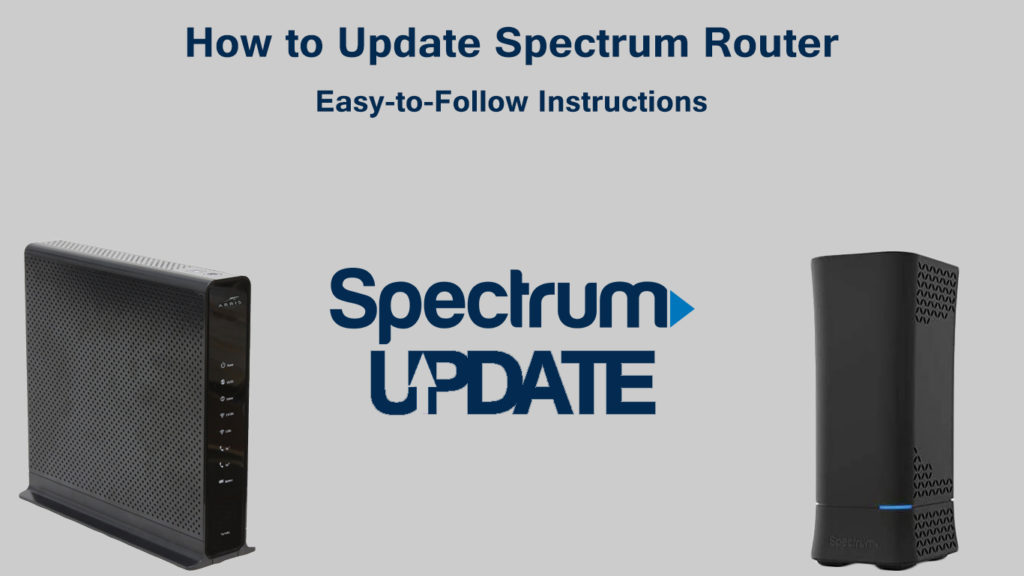
Tärkeimmät syyt, miksi sinun on päivitettävä spektrireititin
Ei ole harvinaista, että suuri joukko reitittimen käyttäjiä ei päivittää reitittimen laiteohjelmistoa. Jotkut heistä eivät todennäköisesti tee sitä, koska he eivät tiedä heidän olevan. Jotkut saattavat ajatella sen olevan liian monimutkainen. Jotkut eivät tiedä eduista, joita heidän reititinsä saisi säännöllisillä päivityksillä.
On useita syitä, miksi suosittelemme päivitystä. Tässä on muutama:
Numero yksi, kaivoluettelo. Päivityksen jälkeen reitittimen turvallisuus ja siten Wi-Fi-verkon turvallisuus ja kaikki kyseiseen verkkoon kytketyt laitteet ovat paljon parempia. Henkilötietosi suojataan paremmin mahdollisilta hakkerihyökkäyksiltä, jotka voivat hallita reititintäsi ja väärinkäyttää sitä.
Suositeltu lukeminen:
- Kuinka päivittää Linksys -reititin? (Vaiheittainen opas)
- Kuinka päivittää Netgear -reititin? (Yksityiskohtainen opas)
Reititinyritykset käyttävät laiteohjelmistopäivityksiä lisäämään uusia vaihtoehtoja ja ominaisuuksia reitittimeen. Tietysti, jotta nämä uudet ominaisuudet ilmestyvät, sinun on ensin päivitettävä reititin .
Näyttääkö Wi-Fi-verkostosi bugiselta ? Onko sinulla ongelmia lataus- tai latausnopeuksien kanssa? Päivitys poistaa virheet ja parantaa yhteyden laatua. Yhteesi yleinen suorituskyky on parempi päivityksen jälkeen.
Reitittimen laiteohjelmisto
Sekaannuksen välttämiseksi sinun on muistettava yksi asia - kun sanomme reitittimen päivityksen, puhumme todella reitittimen laiteohjelmistopäivityksestä. Hmm, mikä on laiteohjelmisto?
Uskomme, että tiedät, mikä on käyttöjärjestelmä (Windows/MacOS tietokoneissa tai Android/iOS -puhelimissa) ja että se hallitsee laitteen kaikkia toimintoja. Reitittimellä on myös oma käyttöjärjestelmä ja sen nimeltään Firmware. Valmistajat lähettävät reitittimiä esiasennetulla laiteohjelmistolla. Jokaisella valmistajalla on laiteohjelmisto reitittimen tarkkaan malliin.
Kuinka päivittää spektrireititin?
Nyt kun tiedät mikä laiteohjelmisto on ja miksi sen päivittäminen on tärkeää, on oikea aika aloittaa päivitysprosessi.
Huomaa: Tietyt spektrireitittimet (kaikki uusimmat mallit) vastaanottaa päivityksiä automaattisesti Spectrumilta, ja koko laiteohjelmiston päivitysprosessi on automatisoitu, joten sinun ei tarvitse tehdä mitään. Päivityksen ollessa käynnissä, näet punaiset ja siniset sykkivät valot.
Noudata seuraavia vaiheita huolellisesti:
Vaihe 1 - Älä käytä langatonta yhteyttä päivitettäessä, koska tämä voi vahingoittaa reititintä pysyvästi. Sinun on käytettävä Ethernet -kaapeleita tietokoneen kytkemiseen reitittimeen . Tämä olisi ensimmäinen askel, laittaa yksi päätein kaapelin toinen pää reitittimeen ja toinen tietokoneeseen (muutamassa sekunnissa yhteys muodostetaan).
Vaihe 2 - Siirry reitittimen valmistajan verkkosivustolle. Spectrum tarjoaa erilaisia reititinmalleja. Näytämme sinulle, kuinka päivittää spektrireititin Netgear -reitittimen esimerkissä).
Vaihe 3 - Kirjoita reitittimen oikea malli.
Vaihe 4 - Napsauta latauksia. Valitse sitten laiteohjelmistoversio.

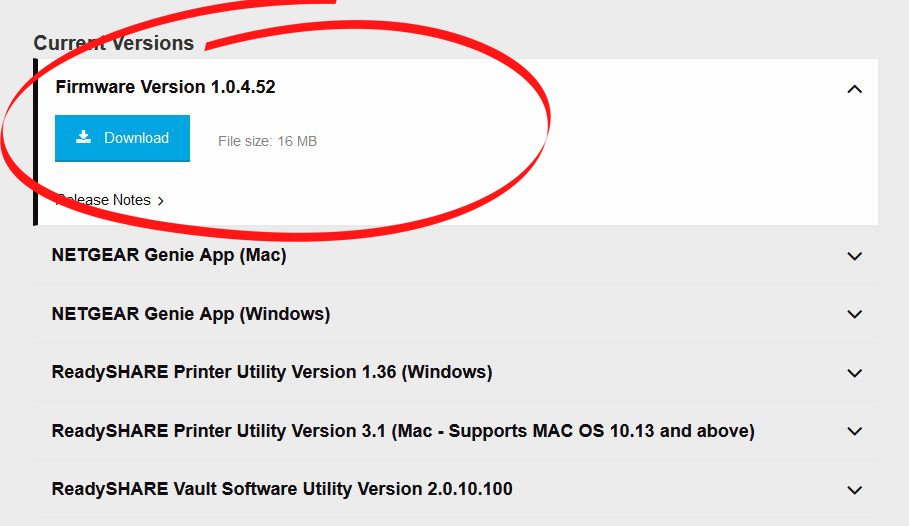
Huomaa: Reitittimen tarkka malli ja laiteohjelmistoversio löytyvät reitittimen alla (tarrasta).
Vaihe 5 - Kun olet valinnut laiteohjelmistoversion, napsauta latauksia.
Vaihe 6 - Lataamasi tiedosto todennäköisesti vetoketju, joten sinun on purettava se.
Vaihe 7 - Kun olet ladannut asianmukaisen laiteohjelmiston, kirjoita routerlogin.net käyttämääni selaimeen.
Vaihe 8 - Kirjaudu sisään järjestelmänvalvojan käyttöoikeustietojen avulla (käyttäjänimi ja salasana).
Vaihe 9 - Napsauta Advanced (tai reitittimen mallista ja valmistajasta riippuen Asetukset voivat olla asetuksia). Valitse sitten hallinta.
Vaihe 10 - Valitse Firmware -päivitysvaihtoehto tai (reitittimen mallista ja valmistajasta riippuen, laiteohjelmiston päivityksen sijasta se voi olla reitittimen päivitys).
Vaihe 11 - Nyt napsautat Valitse tiedosto -vaihtoehtoa (se voi olla myös selaus mallista riippuen), ja sitten sinun on valittava aiemmin lataamasi tiedosto.

Huomaa: Valitsemasi tiedoston voi yleensä olla yksi seuraavista kahdesta laajennuksesta:
- .img
- .CHK.
Vaihe 12 - Viimeinen asia, joka sinun on tehtävä, on valita lähetysvaihtoehto.
Kun olet suorittanut kaikki yllä olevat vaiheet, laiteohjelmistopäivitys alkaa ja reititin käynnistyy uudelleen.
Päivitys vie hyvin lyhyen ajan, enintään kaksi minuuttia.
Huomaa: Vaikka päivitys on käynnissä, älä sammuta reititintä, älä surffaa Internetissä jne.
Johtopäätös
Toivomme, että tämä opas auttoi sinua päivittämään spektrireitittimesi. Kun näet reitittimen suorituskyvyn eron päivityksen jälkeen, huomaat, miksi reitittimen päivittäminen on niin tärkeää.
